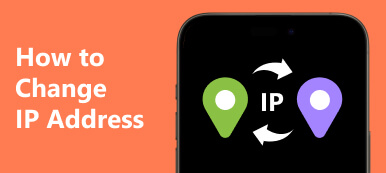위치정보는 많은 사람들에게 매력적입니다. 예를 들어 모바일 장치에 앱을 설치하면 위치에 액세스하라는 메시지가 표시될 가능성이 있습니다. 브랜드와 마케팅 담당자는 귀하의 위치에 따라 맞춤형 광고와 프로모션을 보냅니다. 물론 위치정보가 도움이 될 때도 있습니다. 예를 들어, 가족 및 친구와 위치를 공유하거나 장치에서 내비게이션 앱을 사용할 수 있습니다. 이러한 모든 활동에는 다음과 같은 기능이 필요합니다. 위치 서비스. 이번 포스팅에서는 이 기능에 대해 이야기하겠습니다.
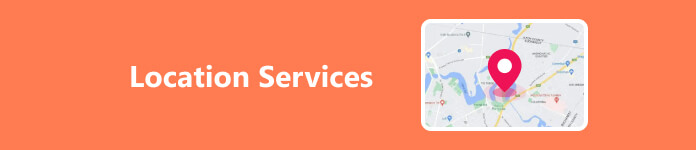
- 1부. 위치 서비스란 무엇입니까? 켜져 있어야 할까요, 꺼져 있어야 할까요?
- 2부. iOS/Mac에서 위치 서비스를 켜고 끄는 방법
- 3부. Android에서 위치 서비스를 켜거나 끄는 방법
- 4부. PC에서 위치 서비스를 켜고 끄는 방법
- 5부. 위치 서비스 FAQ
1부. 위치 서비스란 무엇입니까? 켜져 있어야 할까요, 꺼져 있어야 할까요?
위치 서비스 기능은 GPS 기술을 사용하여 하루 종일 지리적 위치를 추적하는 디지털 장치의 일부입니다. 이는 백그라운드 또는 포그라운드에서 작동하여 컴퓨터나 모바일 장치의 앱, 기타 기능 및 서비스에 대한 위치 정보를 제공합니다. 즉, 위치 서비스는 디지털 기기의 일종의 기본 기능입니다.
위치 서비스를 켜야 할까요, 꺼야 할까요? 대답은 복잡합니다. 끄면 일부 기능이 작동하지 않습니다. 예를 들어 Apple 지도, Google 지도, 날씨, 소셜 미디어 앱은 위치 서비스를 비활성화한 후 위치를 찾을 수 없습니다. 또한, 응급 서비스를 지원하는 것이 중요합니다.
그러나 여전히 많은 사람들은 개인정보와 공간을 보호하기 위해 이 기능을 끄고 있습니다. 앱, 웹사이트 및 기타 서비스는 귀하의 소재에 대한 데이터를 지속적으로 수집합니다. 개인화된 광고를 제공하는 것 외에도 귀하의 데이터를 다른 사람에게 제공할 수도 있습니다. 위치 기반 사이버 범죄와 괴롭힘은 이제 또 다른 큰 관심사가 되었습니다.
따라서 장단점을 잘 따져보고 상황에 따라 결정을 내려야 합니다.
2부. iOS/Mac에서 위치 서비스를 켜고 끄는 방법
Apple은 Mac 컴퓨터에 GPS를 추가하지 않았지만 위치 서비스는 IP 주소에 따라 Mac에서 사용자의 위치를 찾을 수 있습니다. iPhone, iPad 또는 MacBook에서 위치 서비스를 켜거나 끄려면 아래 단계를 따르세요.
iPhone/iPad에서 위치 서비스를 켜거나 끄는 방법
1단계 홈 화면에서 설정 앱을 엽니다.
2단계 로 이동 개인정보보호 or 개인 정보 및 보안 탭을 선택하고 위치 서비스.
3단계 다음 스위치를 켜세요 위치 서비스.

4단계 앱 목록을 찾아 하나의 앱을 탭하면 다음 네 가지 옵션이 표시됩니다.
: 앱이 위치 데이터에 전혀 접근할 수 없습니다.
다음에 질문: 다음에 앱을 실행하면 위치 데이터에 액세스하도록 허용할지 묻는 메시지가 표시됩니다.
앱을 사용하는 동안: 앱을 사용하는 동안 앱이 위치 데이터에 접근할 수 있습니다.
항상: 앱은 연중무휴로 위치 데이터에 액세스할 수 있습니다.
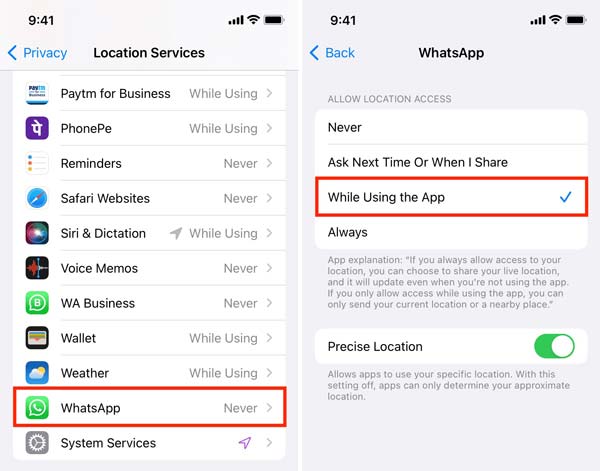
귀하의 필요에 따라 적절한 옵션을 선택하십시오. 그런 다음 목록에 있는 다른 모든 앱에 대한 권한을 설정하세요.
주의 사항: 설정 앱에서 직접 위치 서비스를 끌 수 있습니다. 그러면 모든 앱과 서비스가 위치 데이터에 액세스할 수 없습니다.
보너스 팁: iPhone에서 위치 서비스를 끄지 않고 위치를 보호하는 방법
앱에 영향을 주지 않고 iPhone에서 위치 서비스를 끄는 가장 좋은 방법은 가짜 위치를 사용하는 것입니다. 소셜 미디어 플랫폼에서 가족이나 친구와 실제 위치를 공유하고 싶지 않은 경우 다음을 사용할 수 있습니다. Apeaksoft iPhone 위치 체인저 휴대폰의 앱을 중단하지 않고 iPhone 위치를 변경합니다.

4,000,000+ 다운로드
iPhone에서 위치 서비스를 끄기 위해 위치를 변경하는 단계는 다음과 같습니다.
1단계 iPhone에 연결
이 iPhone 위치 체인저를 컴퓨터에 설치하고 실행하십시오. Lightning 케이블을 사용하여 iPhone을 동일한 컴퓨터에 연결하세요. 다음을 클릭하세요. 스타트 버튼을 눌러 계속 진행하십시오.

2단계 위치 수정 모드를 선택하세요.
네 가지 모드가 있습니다. 위치 수정, 원스톱 모드, 멀티스톱 모드및 조이스틱 모드. 여기서 우리는 선택합니다 위치 수정. 나머지는 가상 경로를 만드는 데 사용됩니다.

3단계 위치 변경
팝업 대화상자의 입력란에 정확한 주소를 입력하거나 지도상의 대상 위치를 마우스로 클릭하세요. 그런 다음 클릭 수정 확인 iPhone 위치를 즉시 변경하려면
 더 많은 관련
더 많은 관련Mac에서 위치 서비스를 켜거나 끄는 방법
1단계 Mac에서 위치 서비스를 켜거나 끄려면 Apple 메뉴를 선택하고 시스템 환경 설정. 열다 보안 및 개인 정보 보호 정책 목록에서 개인정보보호 탭.
2단계 명중하십시오 로크 편집 모드로 들어가려면 왼쪽 하단에 있는 아이콘을 클릭하세요. 메시지가 나타나면 비밀번호를 입력하고 누르세요. 자물쇠를 열다.
3단계 옆의 상자를 선택하십시오. 위치 서비스를 사용 기능을 켜려면 해당 기능을 비활성화하려면 확인란을 선택 취소하세요. 그런 다음 목록의 확인란을 선택하여 특정 앱이 위치 데이터에 액세스하도록 허용할 수 있습니다.
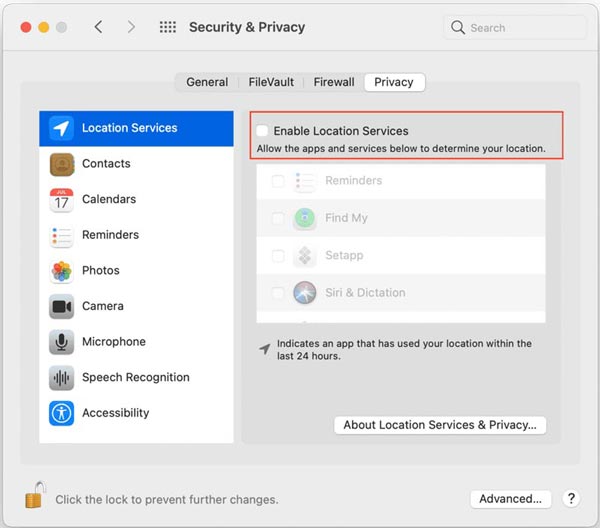
3부. Android에서 위치 서비스를 켜거나 끄는 방법
위치 서비스는 내비게이션부터 날씨 업데이트, 소셜 미디어 게시물부터 소매 앱까지 Android 기기의 다양한 앱과 기능에도 필수적입니다. Android에서 위치 서비스를 활성화하는 워크플로는 여러 제조업체에서 출시한 기기에 따라 다릅니다.
1단계 휴대폰에서 설정 앱을 실행하세요.
2단계 로 이동 생체 인식 및 보안 탭을 선택한 다음 위치 삼성 갤럭시에서는 위치 원플러스에서, 보안 및 위치 그리고 위치 Pixel에서 또는 개인정보보호 그리고 위치 샤오미에서.
3단계 토글 사용 위치 옵션. 그런 다음 각 앱 설정 화면에서 위치 서비스에 대한 권한을 설정할 수 있습니다.

4부. PC에서 위치 서비스를 켜고 끄는 방법
대부분의 컴퓨터와 노트북에는 GPS 기술이 제공되지 않습니다. 그러나 Microsoft는 Windows 10 이상에서 위치 서비스 기능을 도입했습니다. IP 주소와 Wi-Fi 위치를 사용하여 위치를 가져옵니다. PC에서 위치 서비스를 켜거나 끄려면 다음 단계를 따르세요.
1단계 열기 설정 앱에서 스타트 왼쪽 하단에 있는 메뉴.
2단계 왼쪽 메뉴에서 개인정보보호로 전환하고 위치 왼쪽 섹션.
3단계 켜거나 끄세요. 위치 서비스 옵션을 선택합니다.
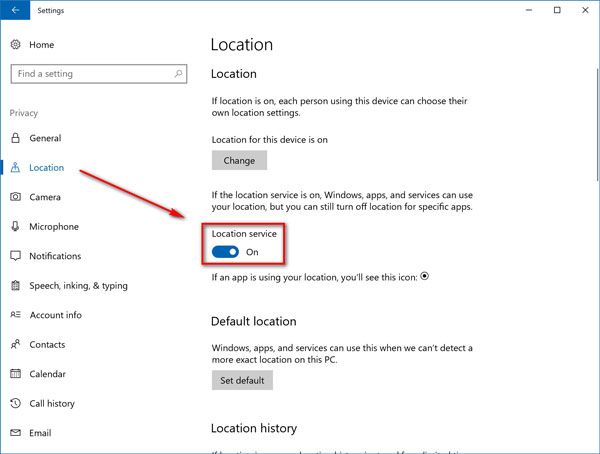
5부. 위치 서비스 FAQ
내 위치 서비스를 어떻게 확인하나요?
iPhone 또는 Android 휴대폰의 설정 앱에서 위치 서비스를 확인할 수 있습니다. 이 기능은 Mac의 보안 및 개인 정보 보호 화면이나 PC의 설정 앱에서 찾을 수 있습니다.
내 iPhone에서 모든 위치 기록을 볼 수 있나요?
예. 설정 앱으로 이동하여 개인정보보호선택한다. 위치 서비스, 아래로 스크롤하여 선택 시스템 서비스. 켜기 중요한 위치 귀하의 위치 기록이 기록됩니다.
내 위치가 꺼져 있으면 누군가 내 전화를 추적할 수 있습니까?
귀하의 휴대폰에서 귀하의 위치가 꺼져 있더라도 다른 사람들은 귀하의 IP 주소를 통해 귀하의 위치를 계속 추적할 수 있습니다.
결론
이제 위치 서비스가 무엇인지 이해해야 합니다. iPhone에서 위치 서비스를 켜고 끄는 방법, Android, Mac 및 PC가 올바르게 작동합니다. 이 기능은 중요하며 필요에 따라 활성화하거나 비활성화하도록 결정할 수 있습니다. Apeaksoft iPhone 위치 체인저 기기에서 앱 사용을 중단하지 않고 iPhone 위치를 변경하는 가장 좋은 방법입니다. 기타 문의사항이 있으시면 아래에 적어주세요.